
Windows7系统电脑出现蓝屏该怎么处理?
时间:2022-07-01 08:23:05
作者:yanadmin
来源:60xp系统管家
1. 扫描二维码随时看资讯
2. 请使用手机浏览器访问:
http://m.60xp.com/course/15200.html
手机查看
电脑蓝屏,又叫蓝屏死机(Blue Screen of Death,简称BSoD),是微软的 Windows 系列操作系统在无法从一个系统错误中恢复过来时,为保护电脑数据文件不被破坏而强制显示的屏幕图像。Windows操作系统的蓝屏死机提示已经成为标志性的画面。
1、Windows7系统电脑出现蓝屏后都会自动重启,重启后电脑屏幕会提示蓝屏的相关信息,此时如果你没有来得及查看,你也可以进入windows7的“事件查看器”(位置为:控制面板--系统和安全--管理工具--查看事件日志),在“事件查看器”中你将也会看到出错的系统信息,一般提示的信息如下:“已将转储的数据保存在: C:/Windows/MEMORY.DMP”或“C:/Windows/Minidup文件夹中的.dmp文件中。”
这些以.dmp文件是什么文件呢?它们是windows的内存转储文件,在windows系统中,“小内存转储”文件保存在 Windows/Minidump 文件夹中,它只记录有发生蓝屏死机时的关键信息;“核心内存转储”及“完全内存转储”文件则直接保存在 Windows 文件夹中,文件名为 MEMORY.DMP,它们分别记录有发生蓝屏死机时的核心内存信息和完整的内存信息。
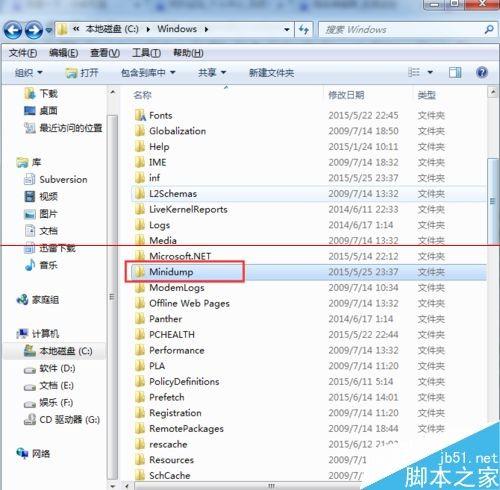
2、下面你就可以打开这些文件以查看你的蓝屏的相关的信息了。但是一个问题又来了,如何打开这些以.dmp为后缀的文件呢?Windows7本身不提供打开此种文件的工具,用“记事本”也无法打开。怎么办呢?有一个Debugging Tools工具可以解决这个问题,下载安装Debugging Tools工具。
3、下载下载安装后,启动 Debugging Tools,在程序主菜单中选择“File(文件)”-“Open Crash Dump(打开内存转储文件)”,选择路径,打开.DMP文件即可。 打开之后,你会看到一堆英文,如果你英文不好,可以不用理会,只要注意最后一行中出现“Probably caused by:”字样后面的信息即可,这就是罪魁祸首。请看示例:
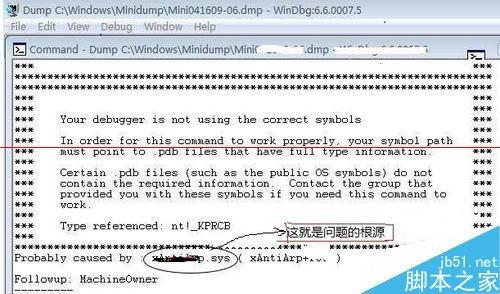
相关教程
热门教程
- 周
- 总
- 999次 1 Win7旗舰版如何设置锁屏密码的方法?
- 780次 2 Win7旗舰版如何一键还原系统?Win7一键还原系统的方法
- 706次 3 打印机怎么连接电脑?Win7共享打印机无法连接怎么办?
- 675次 4 Win7系统如何隐藏任务栏应用图标?任务栏图标隐藏方法有哪些
- 655次 5 win7鼠标键盘动不了怎么办_win7鼠标键盘失灵的解决办法
- 650次 6 Win7系统如何延长自动锁屏时间?Win7延迟自动锁屏的方法
- 628次 7 重装Win7系统BOOTNGR is missing怎么修复?
- 618次 8 Win7家庭版如何给文件夹设置密码?Win7文件夹加密方法
- 607次 9 win7如何删掉今日热点
- 584次 10 怎么开启windows7的无线网络图标?
人气教程排行
- 1146次 1 Win10如何取消平板模式?平板模式如何切换回传统桌面?
- 1055次 2 关机后一直卡在“正在准备 Windows,请不要关闭你的计算机”怎么办?
- 1050次 3 Win10系统如何禁止自动安装捆绑软件?
- 1027次 4 bashrc配置文件是什么?linux如何编辑bashrc配置文件?
- 1012次 5 WinXP系统要怎么重装?在线重装xp系统图文教程
- 999次 6 Win7旗舰版如何设置锁屏密码的方法?
- 991次 7 WinXP打开图片提示“该文件没有与之关联的程序来执行该操作”怎么办?
- 963次 8 Deepin Linux怎么安装?Deepin Linux安装步骤简述
- 960次 9 Linux(CentOS)如何安装DNS服务器?
- 899次 10 linux系统如何清理和避免僵尸进程?




